Cara Membuat RDP Gratis Windows 365 Business 2 vCPU
Cara Membuat RDP Gratis Windows 365 Business 2 vCPU - Sekarang mengerjakan segala sesuatunya terutama didunia kerja sudah diharuskan melalui online, bahkan hingga anak sekolah pun sekarang mengerjakan tugas lewat online.
Namun apa jadinya jika ada sebuah pekerjaan yang harus dikerjakan namun tidak membawa perangkat PC/Laptop, tentunya kerjadian tersebut akan merepotkan dan menunda banyak pekerjaan.
Remote Desktop Protocol (sering disingkat menjadi RDP) adalah sebuah protokol jaringan yang digunakan oleh Microsoft Windows Terminal Services dan Remote Desktop.
RDP dibuat berdasarkan protokol T.120 yang spesifikasinya diumumkan oleh International Telecommunication Union (ITU), yang juga merupakan protokol yang digunakan di dalam perangkat lunak konferensi jarak jauh Microsoft NetMeeting.
Bagaimana Cara Membuat RDP Gratis?
Bagi yang belum tahu cara mendapatkan rdp gratis, sebenarnya saat ini ada banyak penyedia situs yang menyediakan rdp gratis,
nah disini aku akan mengajarkan kamu nih cara buat akun rdp gratis yang sudah kami dapatkan informasinya dari temen.
Cara Membuat RDP Gratis Windows 365 Business 2 vCPU 8 GB, 128 GB.

1. Registrasi disini. Kemudian isi "Untuk berapa orang" pilih 25 org, masukan gmail.com. selanjut pilih siapkan akun, terus isi data alamat.


2. waktu milih otp milih otp malaysia bisa di beli di smshub , karena otp indo engga masuk karena diblock, jika malaysia tidak bisa juga pilih negara tetangga lainnya
3. kalau udah isi aja password bebas sama username , terus nanti di arahkan ke pembayaran masukin vcc mu bebas vcc apa aja bisa asal ada saldo 14rb ngecharger nanti balik lagi.
4. kalau sudah atau pun error skip aja yg penting udh jadi , di simpen atau salin email tadi yg dibuat sm psw nya. terus login kesini

5. Nah disini trik nya pancing dulu kalok error , aku disini beli layanan yang namanya "Microsoft 365 F3" Pilih yang trial kalo udah sukses buy, lanjut nih buy RDP trial nya.

6. Pilih lagi beli layanan cari "Windows 365 Bisnis" , terus pilih yang percobaan spek 8gb ram itu. kalau udah berhasil pay ke produk anda nanti muncul tuh kayak di ss.

7. Kalau udah sukses tinggal tambahkan user yang bisa akses RDP

aku disini make tetap admin tdi yang bisa akses, Pilih Lisensi, Tetapkan Lisensi , tinggal pilih user nya , sukses nambahkan.
8. Bisa di akses disini , kalau udah tinggal next" aja

9. Atau bisa konek dari sini aplikasinya disini , nanti login pakai email password.
Dengan informasi ini, kamu bisa mendapatkan akses RDP tanpa biaya tambahan. Selamat mencoba!
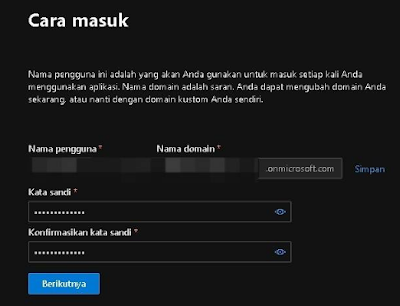
Posting Komentar